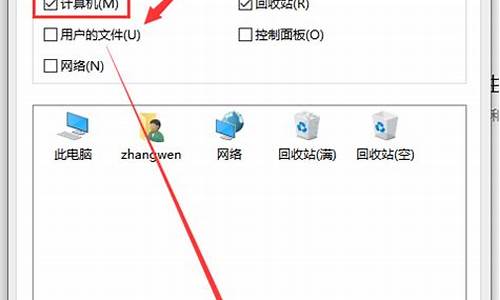新组装电脑系统版本不一样-新组装电脑系统版本不一样怎么办
1.新组装电脑怎么安装正版系统
2.新买的组装电脑主机自带系统吗?
新组装电脑怎么安装正版系统

1、首先在另一台电脑)打开微软官方网站win10下载页面下载工具,选择立即下载工具。
2、打开工具,接受条款、
3、选择为另一台电脑安装,点击下一步。
4、不要动,下一步。
5、选择u盘,下一步。
6、选择u盘,点击下一步。漫长的等待过后,提示制作成功。
7、制作好正版win10系统U盘之后,新主板默认都支持uefi启动,不需要额外的设置,插入U盘启动电脑后按F12或F11或Esc等快捷键弹出启动菜单。
8、选择带有UEFI前缀的U盘启动项,回车;
9、启动安装程序,进入这个界面,选择安装语言、时间格式、键盘输入法,点击下一步;
10、转到这个界面,直接点击现在安装;
11、在这边输入密钥,没有密钥直接点击我没有产品密钥;
12、如果是Multiple版本,包含有2个版本,pro是专业版,home是家庭版,选择之后,点击下一步;
13、勾选我接受许可条款,点击下一步;
14、执行的安装类型,要选择自定义:仅安装Windows(高级);
15、进入到分区界面,如果之前有系统,要先备份好数据,如果不需要格盘重装,选择要安装系统的分区,格式化,
16、输入要建立的分区大小,如果固态硬盘容量小,大小直接默认,点击应用,建立一个分区,如果要2个以上分区,就自行设置大小,win10至少50G以上C盘空间,1G=MB,点击应用;
17、弹出提示框,提示会建立额外分区,直接点击确定;
18、这边就建立了一个主分区,以及其他的额外分区,uefi模式下会有MSR保留分区,gpt分区表都会这样,选择主分区,点击格式化,然后按同样的步骤,新建其他的分区;
19、完成分区之后,选择系统安装位置,
20、等待安装完成就可以了。
新买的组装电脑主机自带系统吗?
看来楼主还比较小白啊,呵呵。普及一下,顺便解答一下啊。
操作系统跟显示器无关,显示器只是把电脑主机里面的东西显示出来,主机是什么样的,显示器就显示出来什么。
然后操作系统的话,是直接安装在电脑主机里的。有的电脑主机买的时候就预先安装自带了正版的win7系统,那么这种主机的话,是不需要再安装系统的,直接链接显示器就可以直接使用,再安装一些你平常使用的软件就行了,比如QQ、酷狗音乐等;
而大部分新买的电脑主机,是没有自带预先安装的正版win7操作系统的,这种情况下,就需要安装操作系统了。不过通常你购买电脑主机的时候,在购买的地方,就可以让店主免费给你把操作系统和你平常需要用的软件安装好,你拿回家直接连接显示器使用,这种安装的系统用win7或者XP都行,不过现在XP官方已经停止为XP系统再提供更新和技术保障了,虽然常用的一些杀毒软件可以继续提供这种保障,不过还是建议你安装win7好了;
同时如果购买电脑主机的时候,没有让店主给你安装好系统的话,那么就需要事后安装系统了,可以通过系统光盘或者植入了操作系统安装程序的U盘来安装电脑主机操作系统,不过安装系统对于你而言可能目前还搞不定,那就需要还是拿到电脑店来安装了;
最后补充回答操作系统由什么决定的,是由安装系统的时候所使用的系统类型决定的,如果你安装的时候用的就是XP的系统镜像,那么就是安装了XP的系统,如果安装的时候使用的是win7的系统镜像,那么安装的就是win7系统了。不过你不需要担心这个,你只需要在安装系统的时候,跟电脑店的人讲好你需要win7的系统就好了,他就会给你安装好win7的系统啦。
手动一个个字打的,希望能帮到你。祝你好运。
声明:本站所有文章资源内容,如无特殊说明或标注,均为采集网络资源。如若本站内容侵犯了原著者的合法权益,可联系本站删除。